Cara menyesuaikan pengaturan WhatsApp agar tidak mengunduh file media secara otomatis
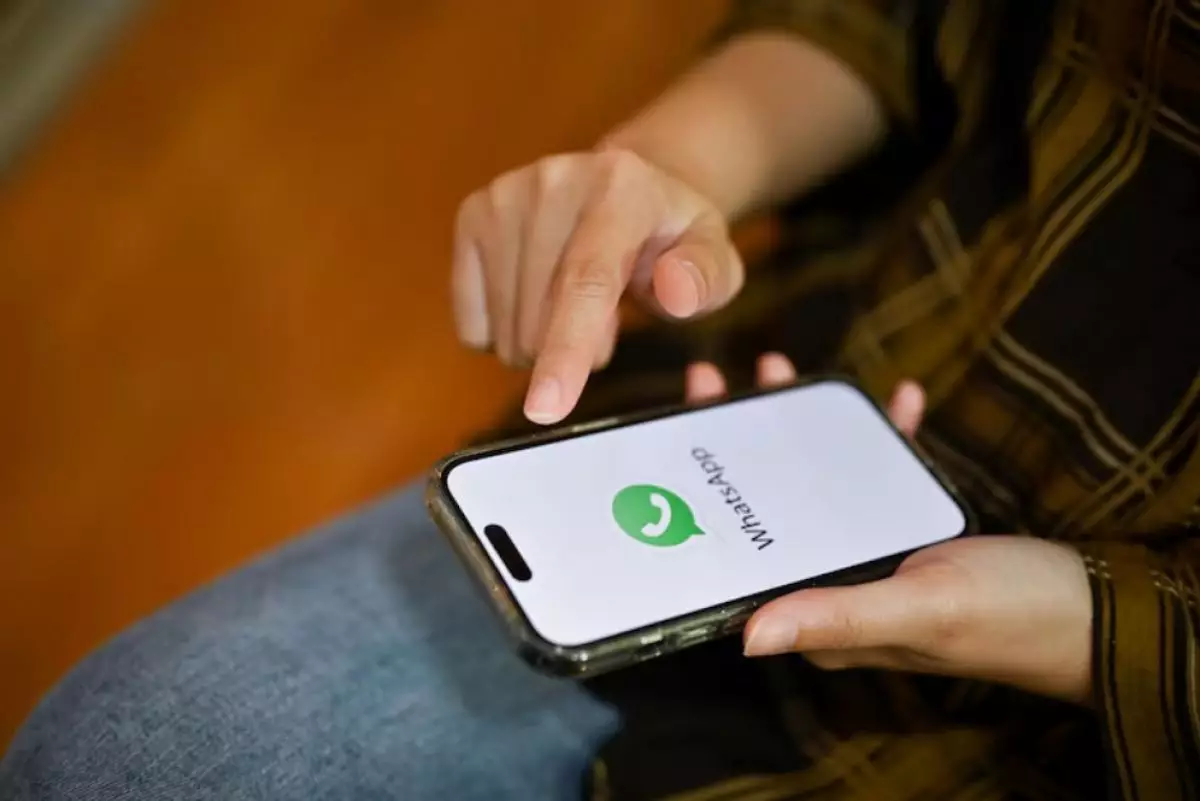
foto: freepik/thanyakij-12
Techno.id - Salah satu momen yang paling membuat frustrasi adalah ketika seseorang mengirimi kamu banyak gambar dan video di WhatsApp. Semua file tersebut akan diunduh saat kamu menggunakan data seluler atau terhubung ke W-Fi.
Tentu saja, makin lama file tersebut akan memenuhi ruang penyimpanan smartphone kamu. Jika terus dibiarkan akan menghabiskan ruang penyimpanan. Jadi untuk menghindari situasi ini, berikut cara menghentikan foto, video, audio, dan dokumen agar tidak diunduh secara otomatis di smartphone.
Di Android

1. Ketuk menu tiga titik di pojok kanan atas layar perangkat.
2. Pilih Pengaturan dari menu dropdown, lalu ketuk Penyimpanan dan data.
3. Untuk mengontrol konten apa yang disimpan saat menggunakan data seluler, ketuk Saat menggunakan data seluler di bagian Unduhan otomatis media. Pilih hanya jenis media yang ingin kamu unduh melalui data seluler (foto, audio, video, dokumen). Ketuk OK setelah selesai.
4. Ulangi langkah yang sama saat terhubung di Wi-Fi dan saat Roaming.
Di iPhone
1. Beralih ke tab Pengaturan.
2. Buka Penyimpanan dan data.
3. Ketuk Foto, Audio, Video, atau Dokumen, di bawah header Unduhan otomatis Media. Kamu akan melihat tiga opsi berbeda—Tidak Pernah, Wi-Fi, dan Wi-Fi dan Seluler. Untuk mengaktifkan pengunduhan otomatis pada data seluler, pilih Wi-Fi dan Seluler. Jika lebih suka mengunduh media hanya saat tersambung ke Wi-Fi, pilih Wi-Fi. Jika ingin memiliki kontrol penuh atas file media mana yang diunduh ke perangkat, pilih Tidak Pernah.
Bahkan jika kamu tidak ingin menghemat data, mencegah unduhan otomatis adalah cara yang bagus untuk mencegah media WhatsApp yang dikirim dalam grup menghabiskan semua ruang penyimpanan ponsel.
Menghentikan WhatsApp menyimpan foto ke rol kamera

Jika berada di beberapa obrolan grup, kamu terbiasa melihat gambar acak muncul di rol kamera perangkat. Meskipun kamu tidak membuka obrolan tertentu, atau telah mengarsipkan beberapa obrolan grup dan percakapan, gambar dan video yang mereka kirim akan tetap disimpan ke rol kamera.
Jadi, ide yang baik untuk menonaktifkan Simpan ke Foto sehingga gambar dan video yang kamu terima tidak diunduh secara otomatis ke rol kamera. Di iPhone, buka tab Pengaturan dan ketuk Obrolan. Sekarang matikan sakelar di sebelah Simpan ke Foto.
Di Android, ketuk menu tiga titik dan buka Pengaturan. Ketuk Obrolan dan matikan sakelar di samping Visibilitas media.
Jika ingin menyesuaikan pengaturan ini untuk kontak atau obrolan grup tertentu, buka percakapan dan ketuk nama kontak atau grup di bagian atas. Pada halaman Info Kontak/Grup, ketuk Simpan ke visibilitas Foto/Media dan pilih dari opsi berikut, Default (Nonaktif/Aktif), Selalu, atau Tidak Pernah.
RECOMMENDED ARTICLE
- WhatsApp sedang mengerjakan fitur mode obrolan suara, jadi nggak usah repot lagi menulis teks
- WhatsApp kini menambahkan lebih banyak stiker, kamu bisa buat menggunakan AI
- WhatsApp Android sedang menguji fitur baru 10 suara Meta AI yang berbeda
- Berkat fitur baru ini, sekarang admin komunitas di WhatsApp lebih berkuasa mengatur visibilitas grup
- Meta AI di WhatsApp sekarang lebih cerdas, lebih kreatif, dan sepenuhnya multibahasa
HOW TO
-

6 Cara terbaru memperbaiki Microsoft Word di Windows 10/11 yang menghapus teks dengan sendirinya
-

Cara mencari file penting di chat WhatsApp (WA) dengan cepat dan tanpa ribet
-

10 Tanda laptop bekas ketumpahan cairan air atau kopi, hati-hati sebelum membeli
-

6 Cara terbaru 2025 memperbaiki fitur rotasi otomatis ponsel Android tidak berfungsi
-

10 Pertolongan pertama ketika ketika laptop ketumpahan air atau kopi, jangan ditunda-tunda!
TECHPEDIA
-

Bisakah dapat Robux di Roblox secara gratis? Ini 10 faktanya agar tidak tergoda penipu
-

Detik-detik gelombang radio lawan sensor Jepang dan siarkan proklamasi kemerdekaan RI ke penjuru dunia
-

8 Penyebab charger ponsel mudah panas, jangan pakai adaptor abal-abal yang berbahaya!
-

Cara kerja peringatan dini tsunami Jepang, bisa deteksi bencana 10-20 detik sebelum datang
-

5 Tanggal Steam Sale paling populer yang termurah, game harga ratusan ribu bisa dapat diskon 90%
LATEST ARTICLE
HOW TO Selengkapnya >
-
![6 Cara terbaru memperbaiki Microsoft Word di Windows 10/11 yang menghapus teks dengan sendirinya]()
6 Cara terbaru memperbaiki Microsoft Word di Windows 10/11 yang menghapus teks dengan sendirinya
-
![Cara mencari file penting di chat WhatsApp (WA) dengan cepat dan tanpa ribet]()
Cara mencari file penting di chat WhatsApp (WA) dengan cepat dan tanpa ribet
-
![10 Tanda laptop bekas ketumpahan cairan air atau kopi, hati-hati sebelum membeli]()
10 Tanda laptop bekas ketumpahan cairan air atau kopi, hati-hati sebelum membeli
-
![6 Cara terbaru 2025 memperbaiki fitur rotasi otomatis ponsel Android tidak berfungsi]()
6 Cara terbaru 2025 memperbaiki fitur rotasi otomatis ponsel Android tidak berfungsi


















